电脑文件夹无法删除怎么办?最近有用户发现电脑中有些文件夹出现无法删除的问题,该如何解决?下面就给大家介绍文件夹不能删除的几种常见解决方法 。
操作步骤:
1,一般文件删除不掉,是因为注入了进程或者中了病毒改写了程序等原因,一般我们可以先看文件名,然后在进程中找找,找到后再点击结束进程,然后在删除,这里多适用于顽固软件 。
【掌握6步正确的删除步骤 文件夹删除不了怎么办】
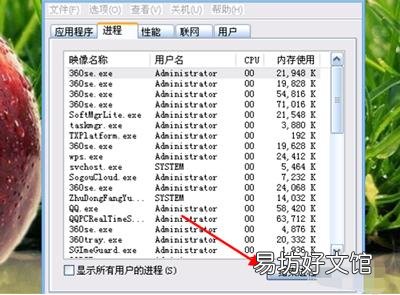
文章插图
2,下来,我们还可以进入安全模式对文件进行删除,开机按键盘上的f8键,一直等到出现“安全模式”的选项,点击进入安全模式,就可以删除文件了 。
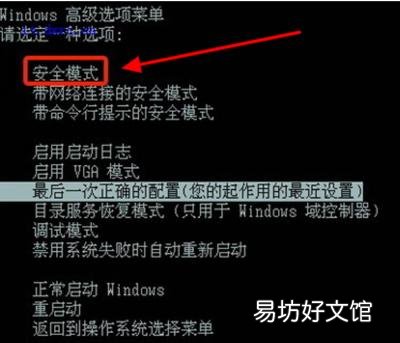
文章插图
3,上面的方法相对有些麻烦,下面小编通过日常操作给大家分享一个小方法,这里就是借助第三方工具进行对文件的粉碎,小编平时喜欢用腾讯电脑管家,这里就用电脑管家给大家做个示范 。点击电脑管家进入首页后,在右下角我们找到“工具箱”点击 。
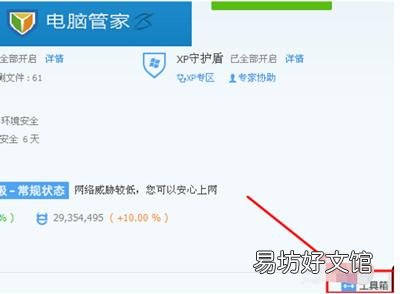
文章插图
4,在页面的最下方,选择“文件粉碎”点击 。
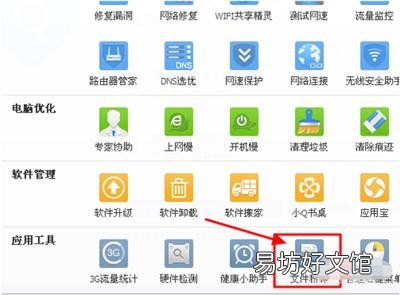
文章插图
5,这里可以将文件拖进粉碎框中,也可以选择“添加文件”或者“添加目录”,添加好之后,点击“粉碎”,这样就将顽固文件粉碎了 。
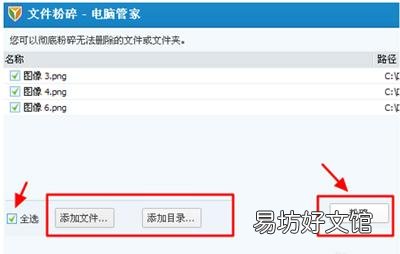
文章插图
6,同时,我们还可以用电脑管家的默认方式粉碎顽固文件,在顽固文件上点击右键,选择“粉碎文件”,这样顽固文件也能粉碎掉 。
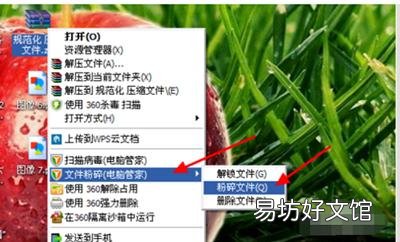
文章插图
推荐阅读
- 掌握华为平板所有截图教程 华为平板如何进行截图操作
- 全程图解教你正确使用录音功能 iphone的录音功能在哪里设置
- 10秒教你正确调整行间距的方法 WPS如何设置行间距
- 一文掌握windows设置密码要点 windows10设置开机密码要求
- 必须掌握的4个iPhone录音技巧 苹果手机录音在哪里
- 掌握5个常用浏览器的设置方法 360浏览器如何设置极速模式
- 率字五笔的正确打法 率五笔怎么打字
- 手把手教你正确清理空调尘满 美的空调显示尘满怎么消除
- 图解正确连接和使用教程 华为体脂秤怎么使用
- 新手必看的三种正确查询方法 华为手机怎么查激活日期







